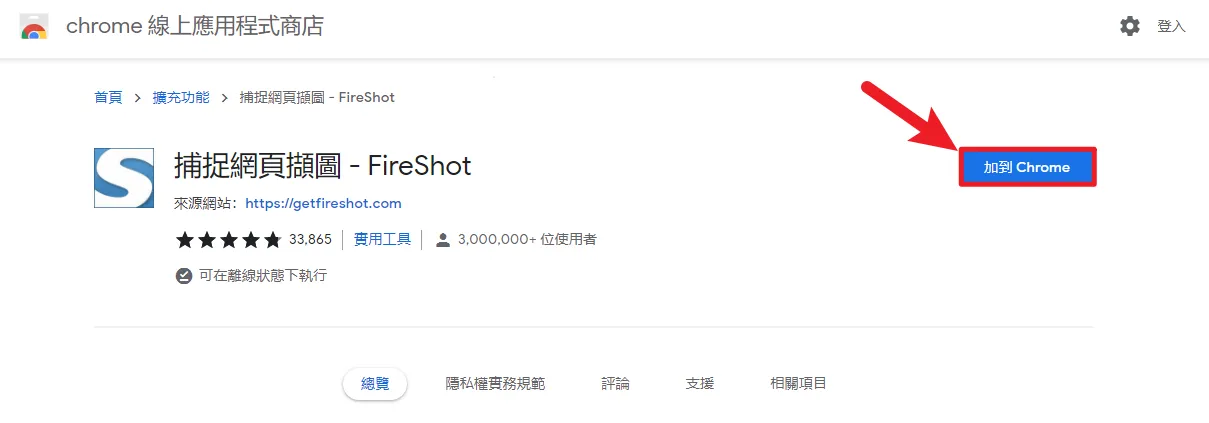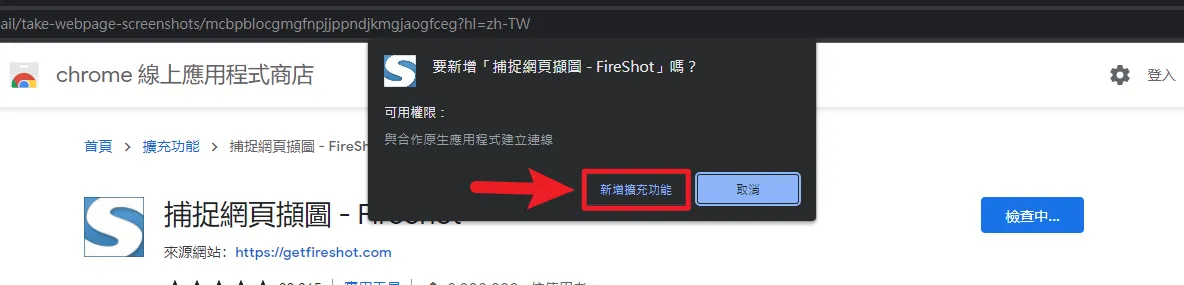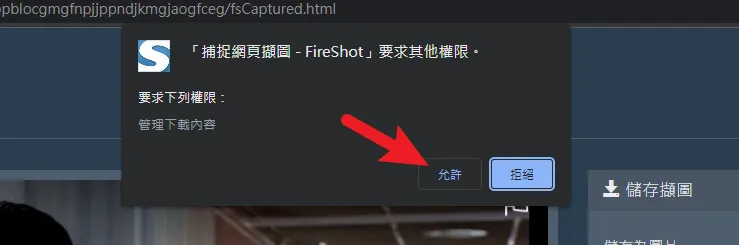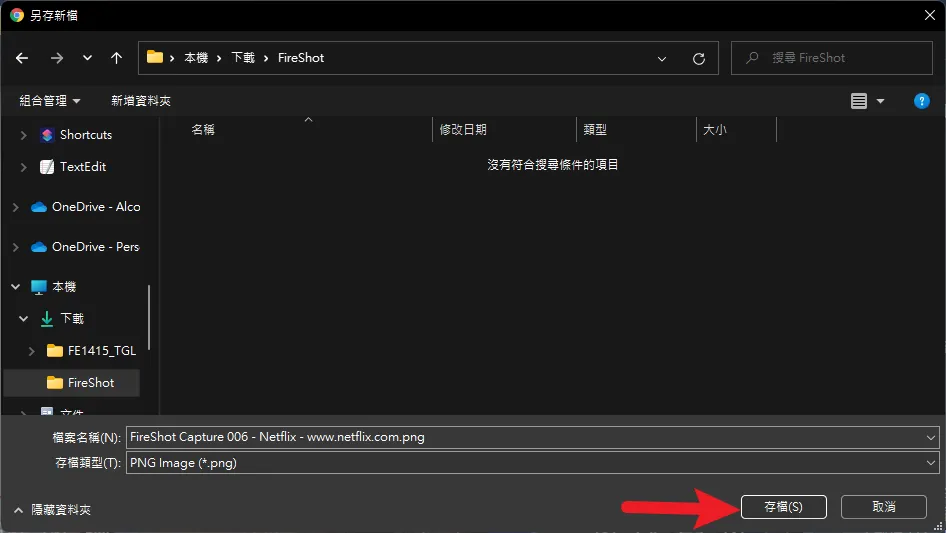最後更新日期:2022年05月28日
NETFLIX 截圖黑屏(黑畫面)怎麼辦?本篇文章所要介紹的「FireShot」擴充功能外掛,一鍵完美解決黑畫面問題,除了可以把截圖存成常見的 PNG、JPG 圖片格式外,也可以存成 PDF 檔案,個人覺得非常好用!
如果在閱讀文章的過程中有任何問題,歡迎隨時在底下留言,或是透過聯絡我跟我溝通討論,讓我開始介紹吧!
截圖為什麼會黑畫面?
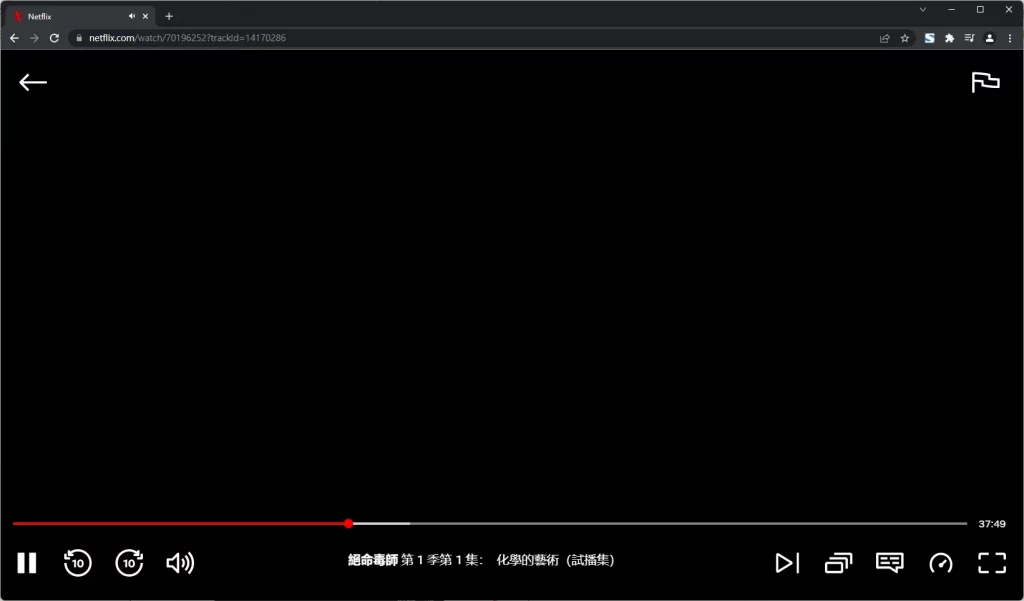
如果你曾經想要透過截圖功能在 Netflix 上截取畫面時,你會發現所有截圖都會呈現黑色的畫面,無法順利成功顯示內容,這是 Netflix 平台上的防護防盜機制,最主要的目的就是保護影片內容被盜用或再製。
擴充功能資訊
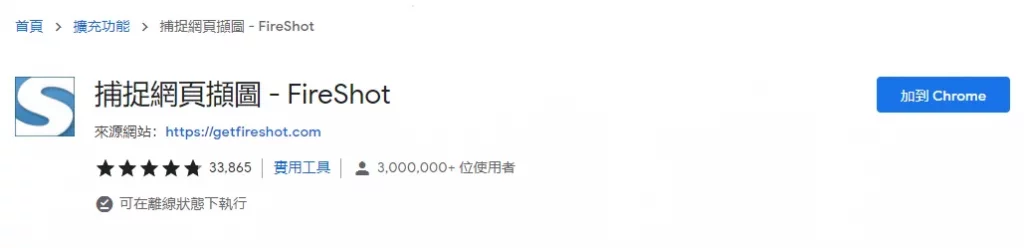
使用教學

想要破解 NETFLIX 截圖黑畫面的問題很簡單,只要透過 Chrome 擴充功能外掛 FireShot 就可以輕鬆一鍵破解,讓你可以收藏自己喜歡的影片截圖,一起往下看!
預估時間: 5 minutes
步驟 1:安裝 FireShot 擴充功能
步驟 2:調整設定
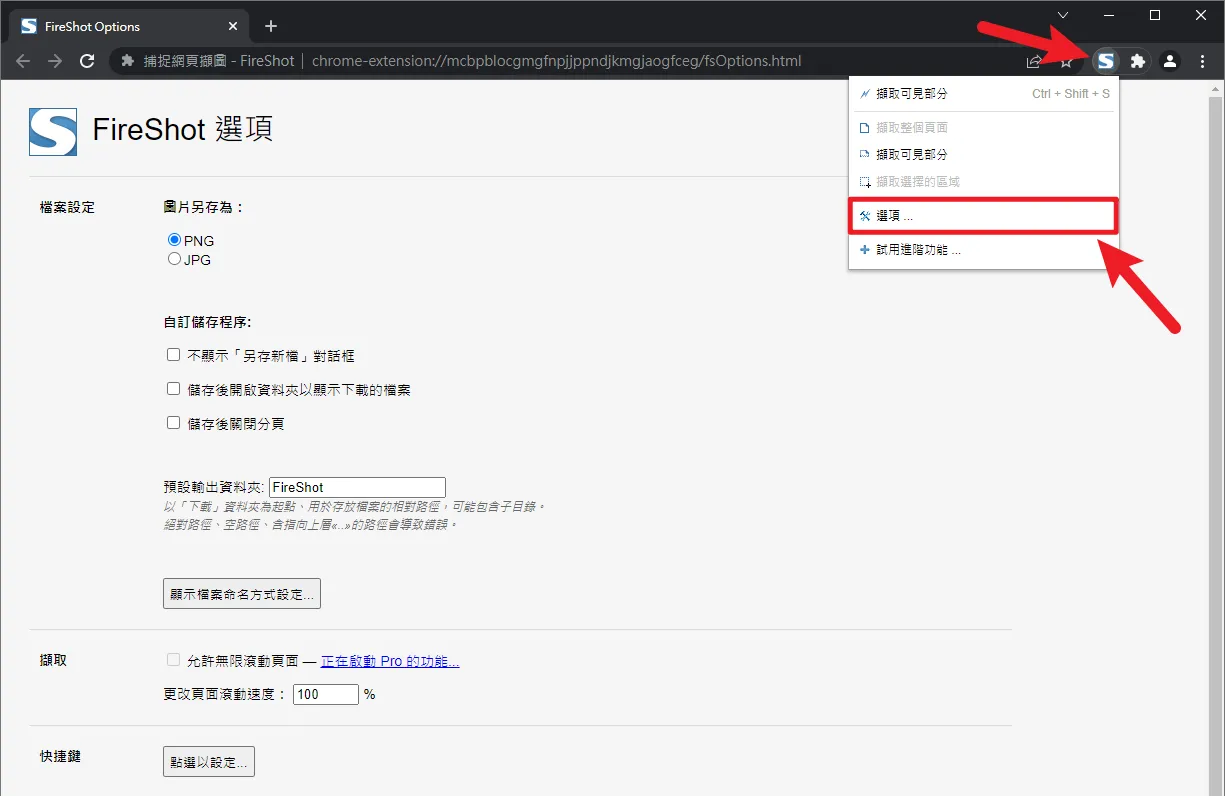
在右上角的 FireShot 圖示點一下,就可以進入選項設定頁面,可以設定圖片的預設儲存格式、預設儲存路徑、圖片存檔命名方式或快捷鍵等,如果有需要調整的人可以按照自己的習慣修改。
步驟 3:擷取影片畫面
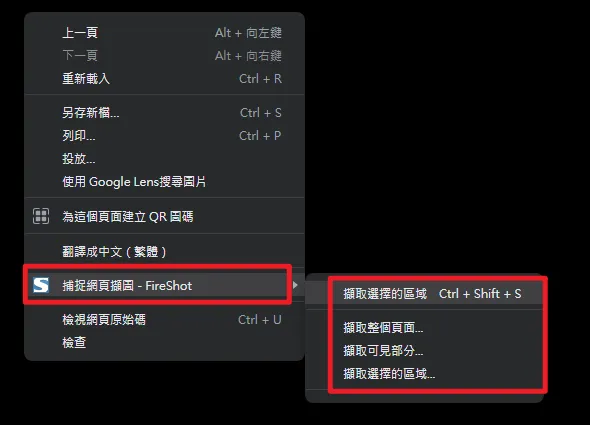
接下來就可以打開 NETFLIX 影片,找到自己想要截圖的畫面後,按右鍵選擇擷圖功能,就可以針對整個瀏覽器畫面、或是自訂區域擷取圖片,如上圖。
也可以使用快捷鍵快速開啟預設擷取圖片功能,預設為 Ctrl + Shift +S。
步驟 4:儲存圖片
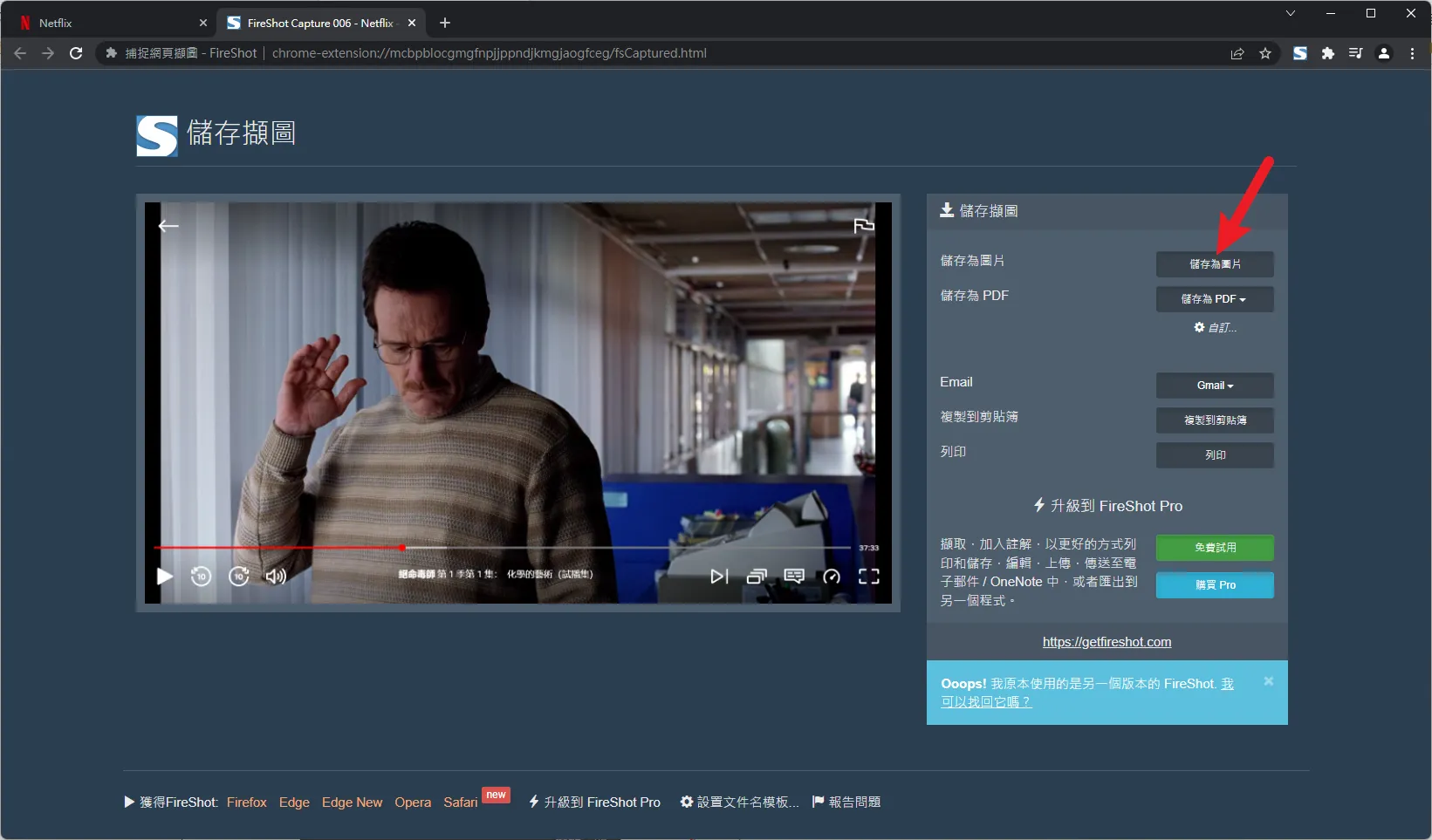
擷取畫面成功之後,會跳轉到另外一個頁面,就可以選擇要儲存圖片、PDF、複製到剪貼簿或是列印,如上圖,教學是選擇儲存為圖片當作範例。
本文章擷取圖片僅供教學使用。
如果是第一次使用會跳出要求權限提醒,按允許即可,如下圖。
最後就可以選擇想要儲存圖片的位置,如下圖。
步驟 5:擷取影片畫面完成

上圖就是用 FireShot 擴充功能套件所擷取出來的圖片,大功告成!
本文章擷取圖片僅供教學使用。
Supply:
- FireShot
Tools:
- FireShot
FireShot 簡介
FireShot 擴充功能

FireShot 是 Chrome 瀏覽器的擴充功能套件,可以一鍵擷取畫面,擷取之後可以儲存成 PNG 或 JPG 檔案,也可以儲存成 PDF 檔案或直接以 Email 寄送。
Price Currency: TWD
Operating System: Chrome
Application Category: UtilitiesApplication
5